كيفية عرض المنتجات الشعبية في WooCommerce؟
نشرت: 2022-10-27يعتمد كل مالكي متجر WooCommerce على أدوات وتقنيات مختلفة لزيادة المبيعات وتحقيق المزيد من الإيرادات. العنصر الأساسي لزيادة المبيعات في متجر التجارة الإلكترونية هو تسهيل الأمور على عملائك. دعهم يكتشفون بسهولة ما يبحثون عنه. إذا لم يكن متجرك يحتوي على المنتج المحدد الذي يبحثون عنه ، فاعرض لهم أفضل البدائل.
يفضل الناس الشراء عبر الإنترنت لأسباب مختلفة ، والبعض يبحث عن الخصومات ، والبعض الآخر يبحث عن المزيد من الخيارات المتاحة ، وما إلى ذلك. لكن العامل المهم الذي يجعل عميل متجرك محتملًا هو تجربة التسوق الشاملة.
في هذه المقالة ، سوف نعرض لك أداة بسيطة يمكن أن تحدث فرقًا كبيرًا في تجربة التسوق في متجر WooCommerce الخاص بك. سنشرح كيفية عرض المنتجات الشعبية في WooCommerce.
ما هي المنتجات الشعبية في WooCommerce؟
المنتجات الشعبية هي ببساطة منتجات شائعة في متجر WooCommerce الخاص بك. إنها المنتجات الأكثر مبيعًا التي تحقق مبيعات أكثر من أي منتجات أخرى في متجرك. من الطبيعي أن تحقق بعض المنتجات مبيعات أكثر من غيرها.
هذه المنتجات هي مصدر رئيسي لحركة مرور متجر WooCommerce. يمكنك بسهولة توجيه حركة المرور إلى صفحة المنتج من خلال عرضها كمنتجات شائعة في متجرك.
هذا شائع في العديد من مواقع التجارة الإلكترونية مثل Amazon و Walmart و eBay وما إلى ذلك. يمكنك مشاهدة قسم أفضل البائعين على مواقع التجارة الإلكترونية الشهيرة هذه. وبالمثل ، يمكنك إضافة قسم أفضل البائعين في متجر WooCommerce لعرض المنتجات المشهورة على موقع متجرك الإلكتروني.
لماذا يجب عليك عرض المنتجات الشعبية في WooCommerce؟
المنتجات الشعبية هي المنتجات الأكثر مبيعًا في متجر WooCommerce الخاص بك. يمكن أن يفيدك عرض المنتجات الشائعة في WooCommerce بعدة طرق. إنها طريقة سهلة لزيادة المبيعات على موقع متجرك الإلكتروني.
نظرًا لأن هذه المنتجات قد ثبت أنها تتحول بالفعل ، فإن الحصول على مزيد من العيون عليها سيزيد المبيعات بسهولة. تحتوي العديد من مواقع التجارة الإلكترونية الشهيرة على قسم أفضل البائعين على صفحة المتجر الخاصة بهم. يمكنك أيضًا إنشاء صفحة منفصلة لأفضل البائعين على موقع الويب الخاص بك لمساعدة عملائك في العثور بسهولة على المنتجات الأكثر مبيعًا في متجرك.
من خلال عرض أفضل المنتجات مبيعًا كمنتجات شهيرة ، يمكنك تقديم دليل اجتماعي لعملائك. من الشائع أن يختار العملاء ما اشتراه الآخرون في الماضي. يمكنك الاستفادة من ذلك عن طريق إضافة قسم أفضل البائعين على موقع متجرك الإلكتروني لعرض المنتجات المشهورة في متجرك.
كيفية عرض المنتجات الشعبية في WooCommerce؟
نظرًا لعدم وجود خيارات افتراضية متاحة في WooCommerce لعرض المنتجات الشائعة ، لذلك ستحتاج إلى مكون إضافي تابع لجهة خارجية للقيام بنفس الشيء. في مثل هذه الحالات ، يأتي المكوّن الإضافي WebToffee WooCommerce Best Sellers للإنقاذ.
يعد المكون الإضافي WooCommerce Best Sellers من WebToffee أداة بسيطة ولكنها قوية تتيح لك عرض أفضل الكتب مبيعًا في WooCommerce.
يساعدك هذا المكون الإضافي على عرض المنتجات الشائعة على موقع متجرك باستخدام تسمية أفضل بائع. يمكنك عرض المنتجات الأكثر مبيعًا على شريط التمرير على صفحة متجرك وصفحة الفئة وصفحة المنتج. يقوم المكون الإضافي بإنشاء صفحة منفصلة لأفضل البائعين في متجر WooCommerce الخاص بك.
الآن دعنا نرى كيفية عرض المنتجات الشائعة على متجر WooCommerce الخاص بك باستخدام المكون الإضافي WooCommerce Best Seller.
باستخدام هذا البرنامج المساعد ، يمكنك:
- أضف صفحة منفصلة لأفضل البائعين تعرض جميع المنتجات الشائعة في متجرك.
- عرض تسمية أفضل بائع على صورة المنتج.
- عرض المنتجات الشعبية على أشرطة التمرير القائمة على الفئة.
- أضف شعارًا مخصصًا لأفضل بائع ليتم عرضه على صفحة المنتج.
قبل أن ندخل في تكوين المكون الإضافي ، تأكد من أنك اشتريت المكون الإضافي الأكثر مبيعًا الموصى به من موقع ويب WebToffee. بعد شراء المكون الإضافي ، قم بتنزيل ملف المكون الإضافي من صفحة حسابي.
ثم قم بتثبيت البرنامج المساعد وتنشيطه على موقع متجر WooCommerce الخاص بك.
تكوين البرنامج المساعد WooCommerce Best Sellers
بعد تثبيت المكون الإضافي ، انتقل إلى WooCommerce > أفضل البائعين من لوحة معلومات WordPress الخاصة بك.
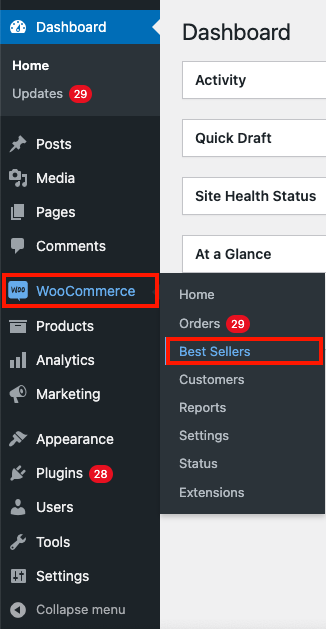
سيتم نقلك إلى صفحة إعدادات WooCommerce Best Sellers. هنا لديك الإعدادات العامة لتكوين المكون الإضافي.
دعنا نلقي نظرة على الإعدادات العامة للمكون الإضافي بالتفصيل.
1. من خيار تمكين أفضل بائع في الخيار ، حدد المكان الذي تريد أن يظهر فيه شريط التمرير على موقع متجرك. لنقم بتمكين شريط التمرير لصفحة المتجر وصفحة الفئة وصفحة المنتج الفردي .
2. اختر معايير عرض المنتجات الشعبية في WooCommerce. حدد إجمالي عدد المبيعات أو المبيعات لفترة محددة من الخيار إظهار أفضل البائعين بناءً على الخيار. سنذهب مع إجمالي عدد المبيعات هنا.
3. ضمن عدد المنتجات المراد عرضها ، أدخل الحد الأقصى لعدد المنتجات التي تريد عرضها كمنتجات شائعة. دعنا ندخل 10.
4. يمكنك بعد ذلك تمكين مربع الاختيار إظهار تسمية أفضل بائع على الصورة المصغرة للمنتج لإضافة تسمية أفضل بائع على صورة المنتج.
5. قم بتمكين خيار إظهار ختم أفضل بائع على صفحة المنتجات لعرض شعار مخصص لأفضل بائع على صفحة المنتج.
6. إذا كنت ترغب في عرض مواضع الترتيب لأفضل المنتجات مبيعًا ، فقم بتمكين إظهار الترتيب على صفحات المنتج .
7. يمكنك بعد ذلك إضافة ارتباط إلى أفضل البائعين مبيعًا لفئات معينة على صفحة المنتج عن طريق تمكين مربع الاختيار إظهار الارتباط لأفضل البائعين مبيعًا في صفحة المنتج .

8. قم بتمكين خيار استبعاد المنتجات غير المتوفرة في المخزون لاستبعاد المنتجات غير المتوفرة في المخزون من عرضها كمنتجات شائعة.
9. يمكنك إضافة رابط "مشاهدة المزيد" إلى صفحة فئة أفضل البائعين على أشرطة التمرير الأكثر مبيعًا عن طريق تمكين إظهار الرابط لأكثر البائعين مبيعًا في مربع الاختيار عنوان شريط التمرير .
10. حدد الخيار إظهار أشرطة التمرير المنفصلة لكل فئة في صفحة منتج واحدة لعرض عدة منزلقات لأفضل بائع على صفحة المنتج إذا كان المنتج ينتمي إلى فئات متعددة.
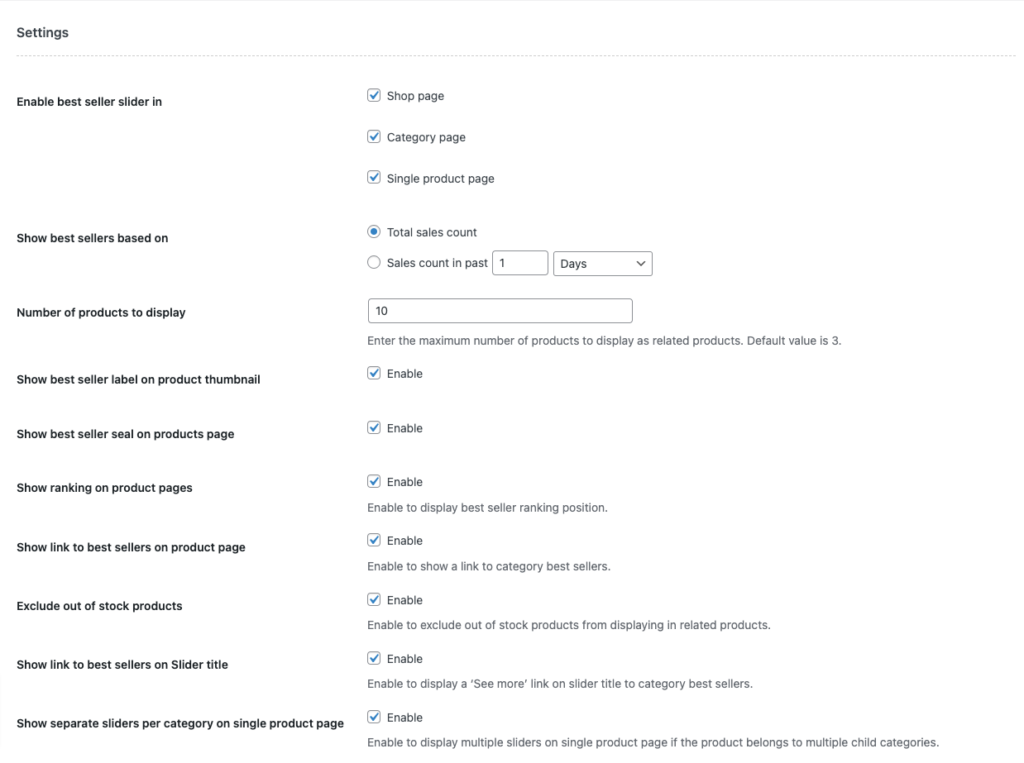
هذه هي الإعدادات العامة للمكوِّن الإضافي WebToffee WooCommerce Best Sellers.
الآن لدينا بعض خيارات التخصيص للمكوِّن الإضافي. دعونا نرى الخيارات بالتفصيل.
تخصيص أشرطة التمرير لعرض المنتجات الشائعة في WooCommerce
- اختر عنوانًا وموقعًا لأفضل أشرطة التمرير مبيعًا. يمكنك اختيار عناوين ومواضع منفصلة لصفحة المتجر وصفحة الفئة وصفحة المنتج الفردي. دعنا ندخل المنتجات الشعبية كعنوان شريط التمرير.
- قم بتمكين مربع الاختيار استخدام شريط التمرير لإضافة أشرطة تمرير إلى موقع متجرك على الويب.
- اختر نوع شريط التمرير لموقع متجرك الإلكتروني. يمكنك التبديل بين شريط التمرير Swiper و bxSlider إذا كان هناك أي تعارض مع سمة موقع الويب الخاص بك.
- بعد ذلك ، حدد عرضًا لشريط التمرير بالنسبة المئوية. دعونا نحتفظ بها 100.
- اختر العدد الإجمالي للمنتجات التي سيتم عرضها على شريط التمرير لكل عرض فردي. يمكنك اختيار منتجات لطرق عرض مختلفة ، للجوّال ، والجهاز اللوحي ، وسطح المكتب . دعنا نحتفظ بالإعدادات الافتراضية هنا.
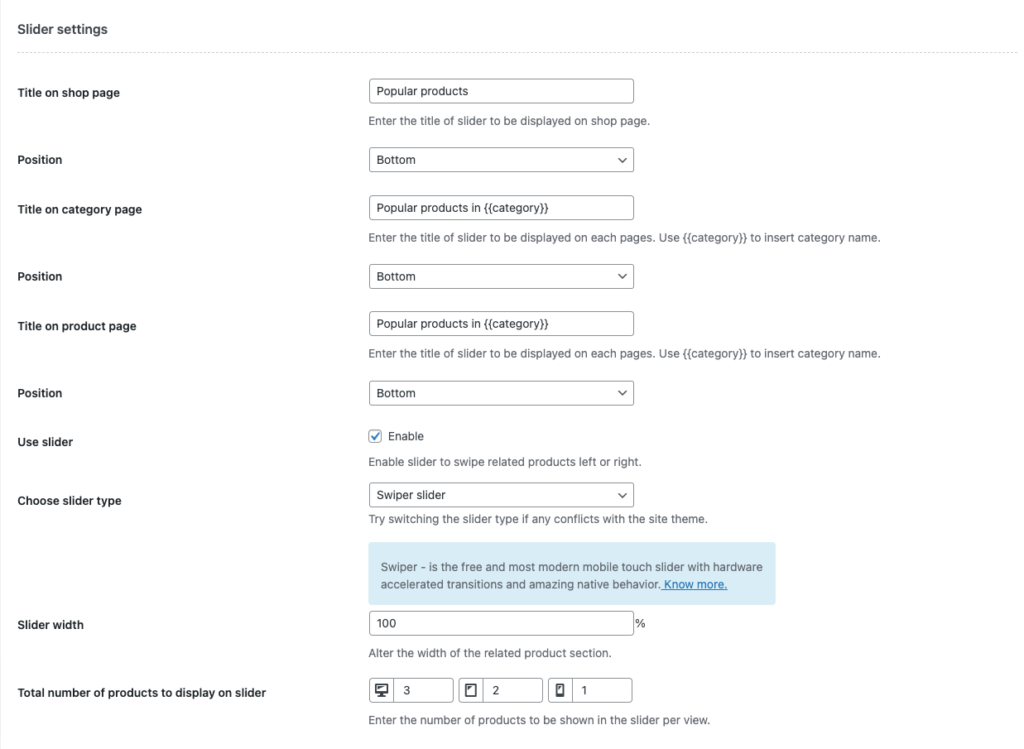
هذه هي خيارات التخصيص لأفضل منزلقات البائعين.
تخصيص أفضل تسميات البائع للمنتجات الشعبية
- أدخل عنوانًا للتسمية التي سيتم عرضها على الصورة المصغرة للمنتج. دعنا ندخل المنتج الشعبي .
- اختر لون الخلفية ولون النص للتسمية. دعنا نختار الأحمر (# DD0000) كلون للخلفية والأبيض (#ffffff) كلون للنص.
- حدد نمطًا للتسمية ليتم عرضه على الصورة المصغرة للمنتج من مربع القائمة المنسدلة لنمط التسمية . دعنا نختار مستقيم.
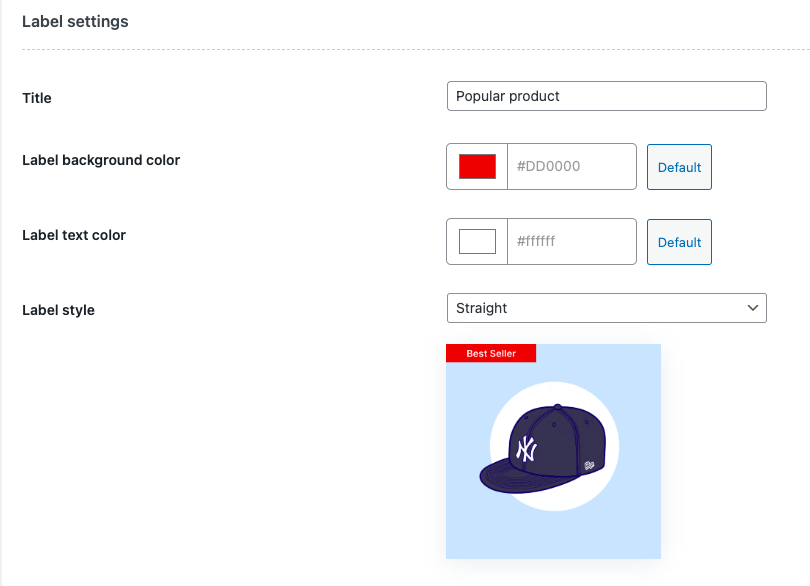
الآن لدينا خيار اختيار شعار مخصص لختم أفضل بائع.
اختر شعارًا مخصصًا لعرضه على صفحة المنتج
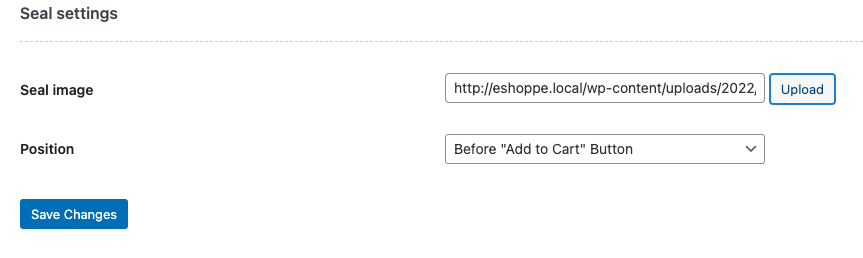
- قم بتحميل صورة شعار مخصصة من خيار صورة الختم . يمكنك اختيار واحد من مكتبة الوسائط الخاصة بك أيضًا.
- اختر موضعًا لعرض الختم.
- انقر فوق حفظ التغييرات لحفظ الإعدادات.
معاينة الواجهة الأمامية لمنتجات WooCommerce الشهيرة.
لننتقل الآن إلى الواجهة الأمامية لموقعنا الإلكتروني ونلقي نظرة على المنتجات المشهورة.


يمكنك رؤية تسمية المنتج الشهيرة والشعار المخصص ومواضع الترتيب على صفحة المنتج.
تغليف
يمكن أن يساعدك عرض المنتجات الشائعة في WooCommerce في جذب المزيد من مقل العيون لمنتجاتك الأكثر مبيعًا. يمكن أن يساعد عملائك أيضًا في العثور بسهولة على المنتجات الأكثر مبيعًا في متجر WooCommerce الخاص بك.
كان هدفنا في كتابة هذا المقال هو إخبارك بكيفية عرض المنتجات المشهورة في WooCommerce. نأمل أن تتمكن من زيادة المبيعات في متجر WooCommerce باستخدام هذه التقنية البسيطة.
إذا كنت تريد عرض المنتجات ذات الصلة في WooCommerce ، فاقرأ هذه المقالة هنا.
ما هي أفكارك حول هذه المقالة؟ اترك ملاحظاتك في التعليقات.
